Retroarch ialah perisian yang cukup bagus, dan ia boleh mengesan banyak pengawal dan selalunya secara automatik mengikat kawalan kepada mereka. Walau bagaimanapun, Retroarch tidak selalu mengikat setiap pengawal tunggal. Dalam panduan ini, kami akan membincangkan cara mengikat kawalan pada pengawal anda dalam Retroarch secara manual. Kami juga akan membincangkan cara mengikat kawalan papan kekunci jika anda lebih suka menyesuaikan konfigurasi papan kekunci Retroarch anda.
Untuk memulakan proses mengikat kawalan dalam Retroarch, aplikasi Retroarch perlu dipasang pada PC Linux anda. Untuk memasang Retroarch (jika anda belum menyediakannya), sila ikuti panduan mendalam mengenai subjek ini . Atau, cari "retroarch" dalam terminal dan pasangkannya seperti biasa anda menyediakan atur cara.
Mengikat Retroarch mengawal kepada pengawal
Pilihan untuk mengikat kawalan tersuai kepada pengawal dalam Retroarch agak mudah. Untuk memulakan, lancarkan apl dengan mencari "Retroarch" dalam menu apl anda. Setelah apl dibuka, ikut arahan langkah demi langkah di bawah untuk mengetahui cara mengikat tetapan pengawal anda.
Langkah 1: Lihat dalam tetingkap apl utama Retroarch dan gunakan kekunci anak panah Kiri / Kanan pada papan kekunci, atau gunakan tetikus untuk memilih pilihan menu tetapan Retroarch.

Langkah 2: Setelah anda memilih menu tetapan Retroarch, anda akan melihat pelbagai pilihan untuk dipilih. Lihat semua pilihan dan pilih "Input" dengan kekunci Enter atau tetikus.
Langkah 3: Selepas mengklik pada pilihan menu "Input", anda akan berada di kawasan tetapan pengawal Retroarch. Pada ketika ini, palamkan pengawal anda ke PC Linux anda melalui USB, atau sambungkannya melalui Bluetooth, dsb.

Apabila peranti disambungkan, Retroarch harus melihat bahawa ia disambungkan ke PC anda dan akan memaparkan pemberitahuan di penjuru kiri sebelah bawah apl.
Langkah 4: Dengan pengawal dipasang, lihat melalui menu "Input" dalam Retroarch untuk "Kawalan Port 1" dan pilihnya melalui kekunci Enter atau tetikus. Memilih "Kawalan Port 1" akan membawa anda ke kawasan pengikat untuk pengawal pertama yang dipalamkan.
Langkah 5: Di dalam kawasan "Kawalan Port 1", tatal ke bawah sehingga anda melihat "Butang B (Ke Bawah)." Pilih pilihan menu ini untuk mengikat butang B pada butang tertentu pada pengawal.
Langkah 6: Selepas mengikat butang B, pergi melalui menu dan pilih semua kawalan lain untuk mengikat kawalan Retroarch pada pengawal anda. Sebagai alternatif, cari pilihan "Tetapkan Semua Kawalan" dan pilih pilihan itu untuk mengikat butang pengawal anda dengan lebih cepat.
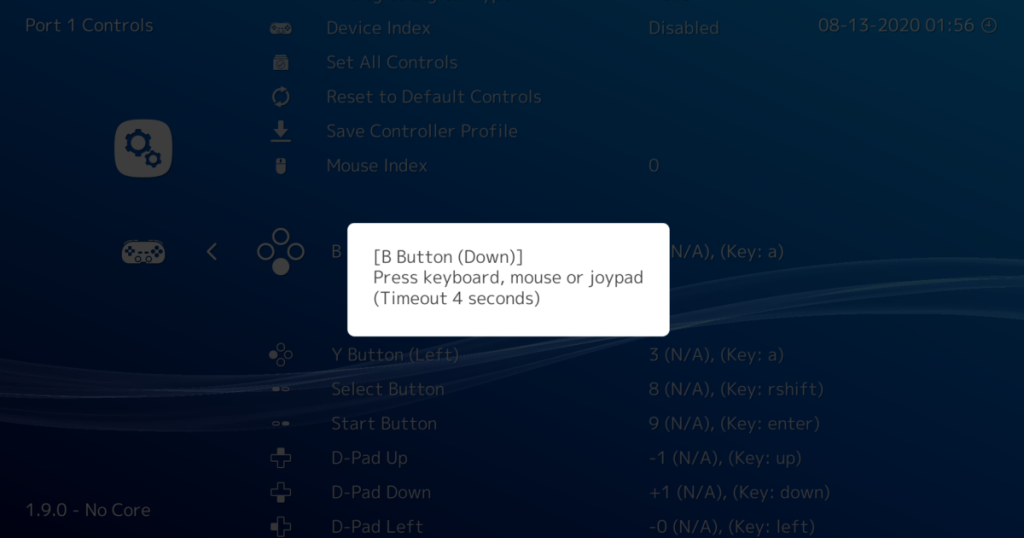
Sebaik sahaja anda telah melalui dan mengikat setiap butang pada pengawal, proses itu selesai. Dari sini, anda boleh kembali dan mengikat pengawal 2, 3 dan 4. Atau, keluar dari kawasan kawalan untuk menikmati permainan dalam Retroarch!
Mengikat kawalan Retroarch pada papan kekunci
Jika anda tidak mempunyai pengawal, anda mungkin ingin mengikat semula kawalan papan kekunci untuk Retroarch. Ikuti arahan langkah demi langkah di bawah untuk mengetahui cara melakukannya.
Langkah 1: Buka tetingkap tetapan dalam Retroarch dengan memilih ikon tetapan melalui tetikus atau kekunci pada papan kekunci anda. Kawasan tetapan ini mengendalikan semua tetapan boleh tukar untuk Retroarch.

Langkah 2: Setelah berada di dalam kawasan tetapan untuk Retroarch, anda akan melihat senarai panjang item menu. Lihat senarai pilihan untuk "Input." Kawasan input ialah tempat anda boleh mengubah suai kawalan Retroarch.
Langkah 3: Selepas memilih kawasan "Input", anda sekali lagi akan melihat banyak pilihan untuk dipilih. Tatal senarai ini dan cari "Kawalan Port 1." Port 1 dikhaskan untuk pengawal pertama yang disambungkan, serta kawalan papan kekunci.

Langkah 4: Cari "Butang B (Ke Bawah)" dan klik padanya dengan tetikus. Butang B ialah pilihan kawalan boleh dikonfigurasikan pertama yang tersedia. Selepas mengklik padanya, anda akan diminta untuk mengikat butang. Tekan butang pada papan kekunci yang anda ingin ikat.
Langkah 5: Pergi melalui senarai kawalan yang tersedia dan ikat setiap satu pada papan kekunci. Perlu diingat bahawa kawalan papan kekunci tidak akan sesuai seperti pengawal, dan anda mungkin menghadapi masalah yang mengikat perkara tertentu (seperti kayu analog).
Nota: jika anda tidak mahu mengklik secara manual pada setiap butang untuk mengikatnya, cari pilihan "Tetapkan Semua Kawalan" dan klik padanya. Retroarch akan membawa anda melalui setiap kawalan dan membantu anda mengikatnya.
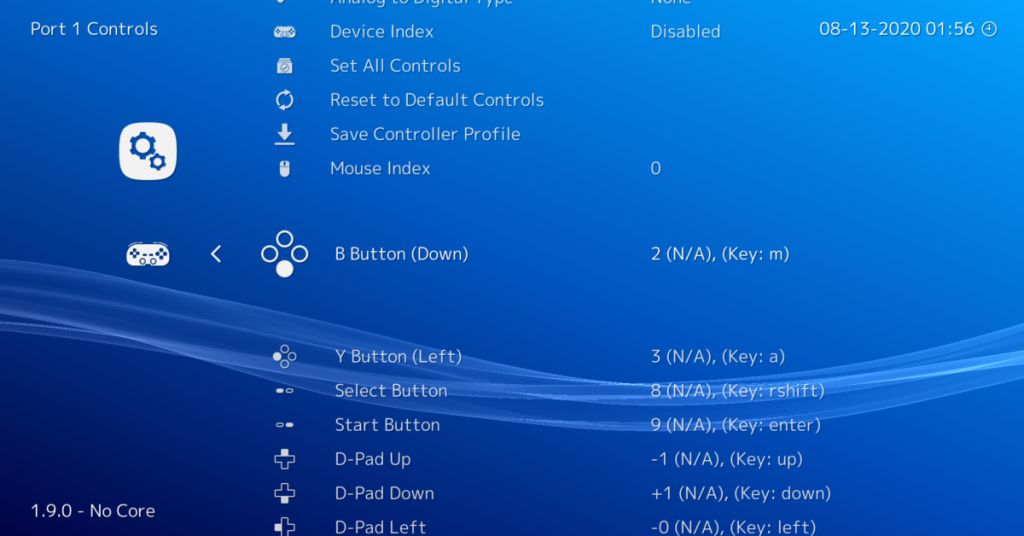
Setelah semua kawalan terikat, anda akan bersedia untuk bermain permainan dalam Retroarch dengan papan kekunci anda!
Menyandarkan konfigurasi pengawal
Jika anda telah meluangkan masa untuk mengikat tetapan pengawal anda, anda mungkin ingin menyimpan pengikatan. Nasib baik, terdapat cara yang sangat mudah untuk menyandarkan pengikatan papan kekunci anda: membuat sandaran konfigurasi Retroarch anda.
Untuk membuat sandaran konfigurasi Retroarch, ikut panduan kami tentang cara membuat sandaran automatik menggunakan Deja-Dup . Ia boleh mencipta sandaran ringkas dan mudah yang akan menyimpan segala-galanya pada PC Linux anda, termasuk konfigurasi Retroarch anda.



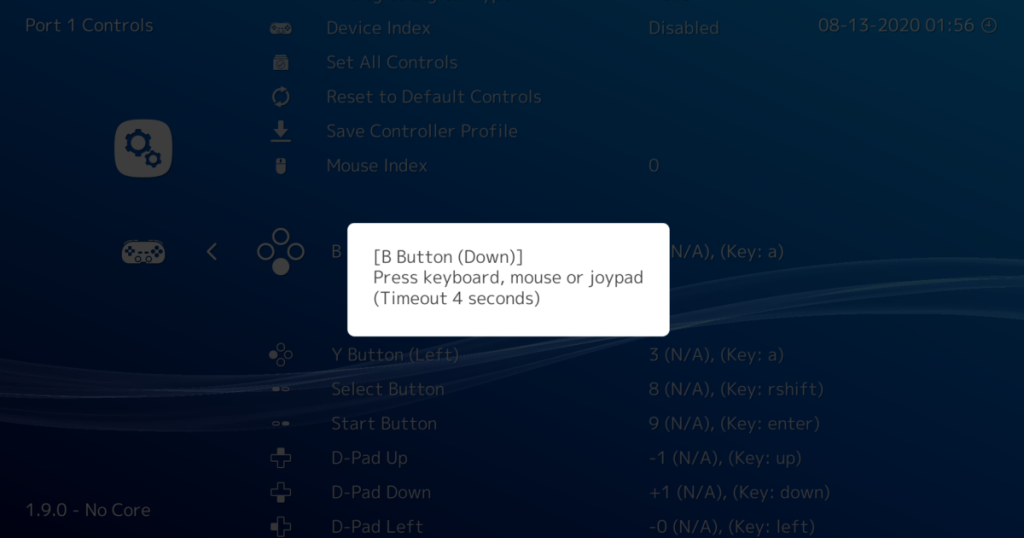
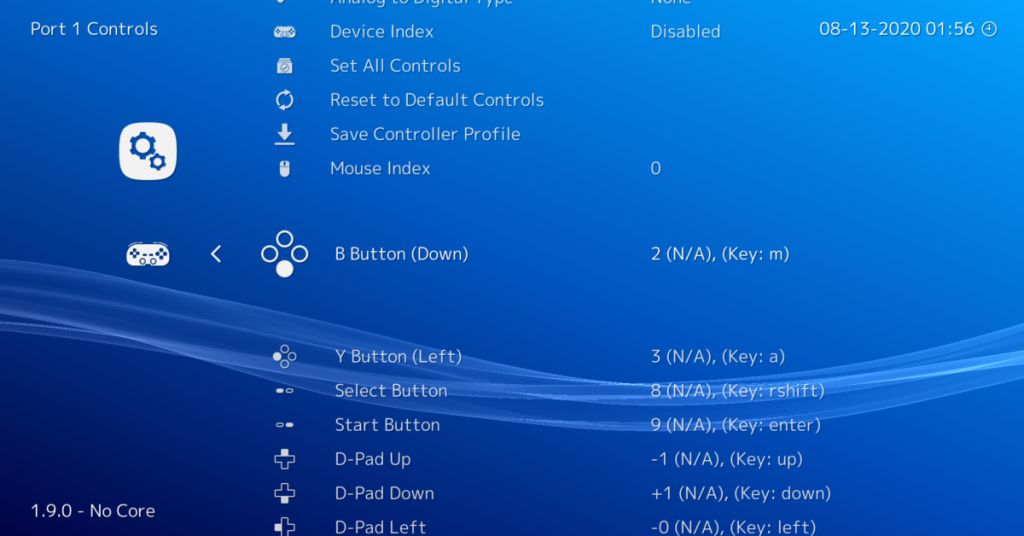



![Muat turun FlightGear Flight Simulator Secara Percuma [Selamat mencuba] Muat turun FlightGear Flight Simulator Secara Percuma [Selamat mencuba]](https://tips.webtech360.com/resources8/r252/image-7634-0829093738400.jpg)




